删除硬盘保护系统的方法
解除磁盘被写保护的4种方法

解除磁盘被写保护的4种方法磁盘被写保护是指磁盘上的文件或文件夹无法进行写入操作的一种状态。
这种状态下,用户无法对磁盘中的文件进行修改、删除和新增操作。
当磁盘被写保护时,用户很难进行任何文件操作,给用户带来不便。
所以,解除磁盘被写保护成为了许多用户的一种需求。
而要解除磁盘被写保护,有多种方法可以选择。
以下将介绍4种最常用的解除磁盘被写保护的方法,供大家参考。
方法一:通过更改注册表解除磁盘写保护注册表是Windows系统的一个重要组成部分,其包含了系统的一系列配置信息,包括了硬件和软件等信息。
通过更改注册表中的一些数据来达到解除磁盘被写保护的目的。
下面是具体操作步骤:1.点击开始菜单,在搜索栏输入“regedit”打开注册表编辑器;2.在注册表编辑器中找到以下目录:HKEY_LOCAL_MACHINE/SYSTEM/CurrentControlSet/Control/StorageDevicePolicies;3.在其中找到WriteProtect项,在右侧的数值数据中更改数值为0;4.点击确定,退出注册表编辑器;5.重新启动计算机。
以上就是通过更改注册表来解除磁盘写保护的方法。
但要注意的是,更改注册表对系统可能会造成影响,操作需谨慎。
方法二:通过命令行解除磁盘写保护命令行是Windows系统中的一个重要工具,它可以让用户通过输入指令来快速进行一些操作。
通过命令行来解除磁盘写保护是一种简单且有效的方法。
下面是具体操作步骤:1.打开命令提示符(在开始菜单中搜索cmd);2.在命令提示符中输入以下指令:diskpart3.输入以下指令来显示所有磁盘列表:list disk4.选择要解除写保护的磁盘(假设选择磁盘1):select disk 15.输入以下指令来清除磁盘的只读属性:attributes disk clear readonly6.退出命令提示符。
通过以上指令,我们可以快速解除磁盘被写保护的状态。
解除磁盘被写保护的4种方法
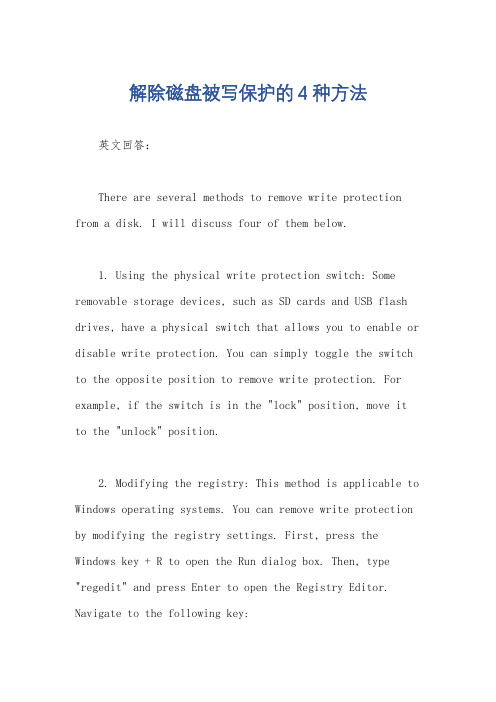
解除磁盘被写保护的4种方法英文回答:There are several methods to remove write protection from a disk. I will discuss four of them below.1. Using the physical write protection switch: Some removable storage devices, such as SD cards and USB flash drives, have a physical switch that allows you to enable or disable write protection. You can simply toggle the switch to the opposite position to remove write protection. For example, if the switch is in the "lock" position, move it to the "unlock" position.2. Modifying the registry: This method is applicable to Windows operating systems. You can remove write protection by modifying the registry settings. First, press the Windows key + R to open the Run dialog box. Then, type "regedit" and press Enter to open the Registry Editor. Navigate to the following key:HKEY_LOCAL_MACHINE\SYSTEM\CurrentControlSet\Control\Storage DevicePolicies. If the "WriteProtect" value exists, double-click on it and change the value data to "0" to disable write protection. If the "WriteProtect" value does not exist, right-click on an empty space in the right pane, select New > DWORD (32-bit) Value, and name it "WriteProtect". Double-click on the newly created value and set the value data to "0".3. Using diskpart command: Diskpart is a command-line utility in Windows that allows you to manage disks, partitions, and volumes. You can remove write protection using the diskpart command. First, open the Command Prompt as an administrator. Then, type "diskpart" and press Enter to open the diskpart utility. Enter the following commands one by one: "list disk" (to display a list of disks), "select disk [disk number]" (replace [disk number] with the number of the write-protected disk), "attributes disk clear readonly" (to remove the write protection attribute from the disk).4. Formatting the disk: If the above methods do notwork, you can try formatting the disk to remove write protection. However, please note that formatting will erase all data on the disk. To format the disk, right-click onthe write-protected disk in File Explorer or Disk Management, select Format, choose a file system (such as NTFS or FAT32), and click on Start to begin the formatting process.中文回答:解除磁盘被写保护的方法有几种。
win8系统笔记本整数磁盘分区、磁盘清理、关闭系统保护、合并分区、重新分区详细图文教程(精华)
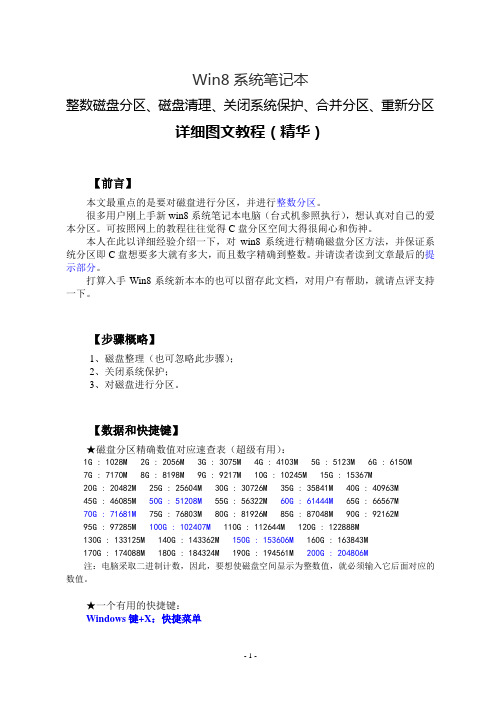
Win8系统笔记本整数磁盘分区、磁盘清理、关闭系统保护、合并分区、重新分区详细图文教程(精华)【前言】本文最重点的是要对磁盘进行分区,并进行整数分区。
很多用户刚上手新win8系统笔记本电脑(台式机参照执行),想认真对自己的爱本分区。
可按照网上的教程往往觉得C盘分区空间大得很闹心和伤神。
本人在此以详细经验介绍一下,对win8系统进行精确磁盘分区方法,并保证系统分区即C盘想要多大就有多大,而且数字精确到整数。
并请读者读到文章最后的提示部分。
打算入手Win8系统新本本的也可以留存此文档,对用户有帮助,就请点评支持一下。
【步骤概略】1、磁盘整理(也可忽略此步骤);2、关闭系统保护;3、对磁盘进行分区。
【数据和快捷键】★磁盘分区精确数值对应速查表(超级有用):1G : 1028M 2G : 2056M 3G : 3075M 4G : 4103M 5G : 5123M 6G : 6150M 7G : 7170M 8G : 8198M 9G : 9217M 10G : 10245M 15G : 15367M20G : 20482M 25G : 25604M 30G : 30726M 35G : 35841M 40G : 40963M45G : 46085M 50G : 51208M 55G : 56322M 60G : 61444M 65G : 66567M70G : 71681M 75G : 76803M 80G : 81926M 85G : 87048M 90G : 92162M95G : 97285M 100G : 102407M 110G : 112644M 120G : 122888M130G : 133125M 140G : 143362M 150G : 153606M 160G : 163843M170G : 174088M 180G : 184324M 190G : 194561M 200G : 204806M注:电脑采取二进制计数,因此,要想使磁盘空间显示为整数值,就必须输入它后面对应的数值。
如何删除联想的“硬盘保护系统”本文讲解处理方法_夏雨

如何删除联想的“硬盘保护系统”本文讲解处理方法_夏雨联想的“硬盘保护系统”就像癣疾、脚气一样,阴魂不散啊症状:昨天同事拿了一个联想的电脑过来,说是不知怎么搞的,一开机就出现“硬盘保护系统,出一个框说是否要继续上次没完成的操作”。
不管点确定还是取消都没有,接下来出来个“error。
disk reador……”,总之就是不能动了。
什么系统也进不了,也不能装新系统。
初步处理:查了下说是机器内置入了联想硬盘保护系统,要格硬盘。
说明下这个电脑是学校机房中的,所以有装这个东西。
机器型号:扬天T2900V保护系统是这样的,包括一个硬件还原卡或是在主板上的信息,这个电脑是集成的网卡,保护系统的一部分就写在网卡上,另一部分就装在硬盘上,在硬盘的某个地方。
网上处理方法大致是:1.进入BOIS设置关闭网卡2.格式化硬盘3.正常装系统,启用网卡。
我的处理:看是否能进入BIOS,把硬盘拆下,换CD或是U盘启动,但本机无反应,后来发现是因为自己多加了一条内存所致,把后加的内存拆下来,机器正常启动,可以进入BIOS。
联想真流氓啊,不是原配内存都不让开机……然后格式化硬盘。
可是我试过了用PQ重新分区硬盘,格式化硬盘,都不行的,真的好顽固,说是保护硬盘资料,可是格式化了几次了,硬盘数据早就被折腾的荡然无存了,但是联想的这个保护系统还是牢牢的赖在硬盘上,真搞不明白这个保护系统保护的是什么?是保护联想的保护系统吧……没办法了,就想到低格了,有人说要低格的,不低格没法搞掉联想的这个鸟东东。
真无语啊。
处理步骤总结:1 .将硬盘低格。
低格最好不要在DOS下执行,这样太浪费时间,现在的硬盘都大,搞不好要几个小时的。
建议在vis。
【最新推荐】磁盘被写保护怎么关闭-范文模板 (1页)
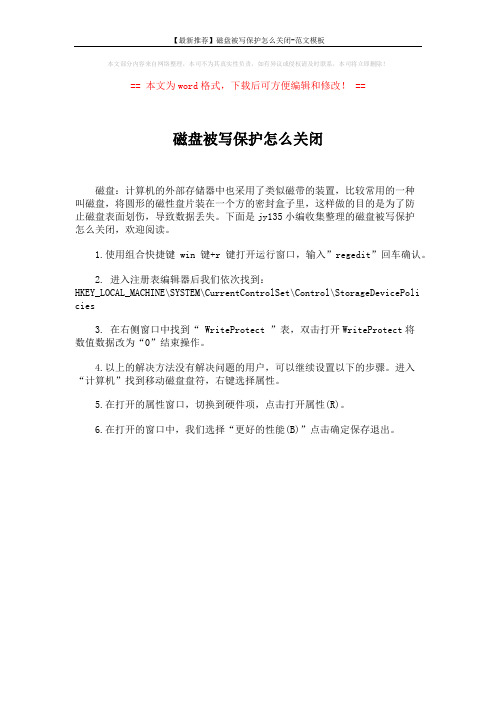
【最新推荐】磁盘被写保护怎么关闭-范文模板
本文部分内容来自网络整理,本司不为其真实性负责,如有异议或侵权请及时联系,本司将立即删除!
== 本文为word格式,下载后可方便编辑和修改! ==
磁盘被写保护怎么关闭
磁盘:计算机的外部存储器中也采用了类似磁带的装置,比较常用的一种
叫磁盘,将圆形的磁性盘片装在一个方的密封盒子里,这样做的目的是为了防
止磁盘表面划伤,导致数据丢失。
下面是jy135小编收集整理的磁盘被写保护
怎么关闭,欢迎阅读。
1.使用组合快捷键win键+r键打开运行窗口,输入”regedit”回车确认。
2. 进入注册表编辑器后我们依次找到:
HKEY_LOCAL_MACHINE\SYSTEM\CurrentControlSet\Control\StorageDevicePoli cies
3. 在右侧窗口中找到“ WriteProtect ”表,双击打开WriteProtect将
数值数据改为“0”结束操作。
4.以上的解决方法没有解决问题的用户,可以继续设置以下的步骤。
进入“计算机”找到移动磁盘盘符,右键选择属性。
5.在打开的属性窗口,切换到硬件项,点击打开属性(R)。
6.在打开的窗口中,我们选择“更好的性能(B)”点击确定保存退出。
如何破解硬盘的保护

如何破解硬盘的保护硬盘保护卡的工作原理硬盘保护卡是一种硬件芯片,*在主板上与硬盘的MBR一起协同工作,可以保护硬盘数据不被恶意修改和删除,达到向硬盘中写入数据在重新启动计算机后消除数据的目的。
它的工作原理基于一种“BIOS映*地址转移”的特殊技术,说简单点就是通过拦截BIOS原始的Int13h,使所有写入硬盘的*作重新定位到其自身的中断程序,从而实现对写入硬盘的数据起到保护的作用。
解除硬盘保护卡的保护功能上面我们明白了硬盘保护卡的工作原理,我们只要恢复Int13h原始的BIOS中断量就可以解除破解硬盘保护卡。
这需要借助于DOS下的Debug命令,通过它用手工方式找到Int13h的原始中断向量值,填入中断向量表即可。
首先查找Int13h的入口。
在纯DOS的命令提示符下键入“Debug”并依次输入如下命令:-a100-xorax,ax-int13-int3接着输入“t”回车反复重复执行,直到显示地址形如“F000:xxxx”,记下这一地址,按“q”退出Debug状态。
这里假设找到的入口为F000:xxxx,在(0:13H*4)=0:4ch处填入这个地址,例如得到地址为F000:1234,再次运行Debug,输入如下命令:-e0:4c341200F0-q这样就把得到的原始入口填入Int13h的中断向量表中了,这时候硬盘保护卡就被解除。
需要说明的是,以上解除硬盘保护卡只对本次*作有效,每次重新启动系统都需要执行这样的*作。
了解JS挂马方式IFRAME挂马方式比较早,相应的预防措施也比较多,其中用CSS配合JS脚本进行预防是主流方式。
可这种预防方式也存在安全隐患,JS脚本也可以被用来挂马,令人防不胜防。
我们下面要介绍反击JS挂马的方法。
文章要点:了解JS挂马方式文章难度:★★学习进程:√IFRAME挂马√JS挂马CSS挂马HNC网络联盟刘思杨:安全工程师,曾经负责过许多单位的网络安全许多人认为,只要自己的服务器安全做得足够好,建站程序补丁打得勤快,就能够抵御住所有黑客的攻击。
win7系统磁盘被保护如何去除

的保护作用,但是也给用户带来了操作的麻烦, 当用户需拷贝文件时,系统就会提示说磁盘被保
护,无法进行拷贝等操作,现给大家分享轻松解
决 win7 系统磁盘被保护的问题。具体解决步骤 如下:
还没来得及杀你呢,你先自了!好了,这下不用老
1.按"Win+R"组合键打开运行窗口,输入
盘驱动器",单击右下方的"属性"按钮。
还没来得及杀你呢,你先自了!好了,这下不用老
5.在弹出的属性菜单中切换到"策略"一栏,
将"更好的性能"的复选框选上,确定后退出即 可。
1cp0f7c9c win7旗舰版/
regedit 命令后按回车,进入表编辑器。
2. 在 表 编 辑 器 依 次 找 到 :
HKEY_LOCAL_MACHINE/SYSTEM/CurrentControlS et/Control/StorageDevicePolicies 项目,如果
还没来得及杀你呢,你先自了!好了,这下不用老
没有的话,在右侧窗口右击新建 DWORD 值,命名
为 WriteProtect,并将数值设为 0。
3.关闭表并重启计算机,重启后再尝试下从
硬盘中拷贝资料是否还会出现磁盘被写保护的 错误提示。如果依然出现提示,那么再进行第 4
还没来得及杀你呢,你先自了!磁盘,鼠标
右击选择属性,切到"硬件"一栏,点击"USB 的磁
如何去掉磁盘被写保护解决方案

如何去掉磁盘被写保护解决方案篇一:磁盘被写保护怎么办(图解)步骤方法U盘的的时候,显示出“磁盘被保护”。
解决方法:解决方法:(1)点击开始菜单栏,然后在搜索栏中输入regedit。
(xp系统是在开始―运行中输入)。
(2)在打开的注册编辑器,依次展开HKEY_LOCAL_MACHINE―SYSTEM―CurrentControlSet―Control―Stor ageDevicePolicies。
(3)点击右侧的WriteProtect然后更改里面的数值数据为0,如果没有这个文件那么就右键新建一个。
方法二:(1)打开U盘然后右键点击选择属性。
(2)选择属性面板中的硬件选项卡,然后点击属性。
(3)在弹出的窗口中选择策略―更好的性能。
篇二:磁盘被写保护,请去除写保护或使用另一张磁盘昨天提示使用U盘时提示说无法删除:磁盘被写保护,请去除写保护或使用另一张磁盘.是本人今天遇到的问题。
我们先说U盘怎样去除磁盘保护1.一般的磁盘的左下角有一方孔。
为写保护口,孔内有可活动一方格打开状态为写保护状态,活动方格使孔成封闭状态即可(我的U盘没有这个功能金士顿的。
)2.U盘(确认没有写保护开关的U盘)被写保护,不能写入和格式化,至今网络上没有解决的有效办法,根本性解决:一、我的电脑(右击)-管理-磁盘管理-选中U盘右键删除后格式化(网上的方法,本人没有测试过,但愿有用)二、修改注册表(因为修改注册表是我在最后做的一项工作,不知道“其它方法”中的两步对其是否有铺垫作用,请先做注册表修改方法后无效再进行转换格式和修改策略的操作)1、打开注册表win+r(即开始-运行)键入regedit.exe2、进入如下目录HKEY_LOCAL_MACHINE\SYSTEM\CurrentControlSet\Control\StorageDevic ePolicies若没有StorageDevicePolicies项则建立此项3、建立Dword值命名为WriteProtect并令其值为04、重启以上为常规操作,但在实际操作中,进行如上操作有时会解决不了写保护的问题,针对此问题笔者进行了如下操作5、重启时带U盘重启,当系统重启至U盘灯闪时,拔掉U盘6、系统重启完毕后插入U盘,U盘操作恢复正常补充说明:注册表中的HKEY_LOCAL_MACHINE\SYSTEM\ControlSet002\Control\StorageDevicePol icies;HKEY_LOCAL_MACHINE\SYSTEM\ControlSet001\Control\StorageDevic ePolicies中WriteProtect值亦更改为0;如果以上两种方法依然没有解决问题的话,按照我自己探索的做法依次进行如下操作:一、FAT32转NTFS二、更改策略三、修改注册表附一、二、三详细步骤如下:因为本人是按照如下两个步骤进行更改后仍然没有解决问题情况下进行的二、注册表方法,各位网友可以不用转化格式,直接进行后面的更改策略的方法试一下是否可行,如可行最好一、FAT32转NTFS一般各位同仁的U盘都是FAT32格式的,现在让我们把它转化成NTFS格式的:假如你的U盘在电脑里是L:盘为例1、win+r输入cmd.exe(就是启动dos,windows里面的)亦可以附件中命令提示符;2、运用convert命令,注意convert命令不能对当前磁盘转换所以在L:以外的任何盘符下操作,这里以d:盘目录为例;3、输入如下命令convertL:/fs:ntfs/nosecurity/x问题初步解决。
联想硬盘保护系统(联想慧盾卸载最新实践)

联想硬盘保护系统(联想慧盾卸载最新实践)联想硬盘保护系统【联想慧盾卸载最新实践】联想慧盾关于联想硬盘保护系统的卸载最新的经过实践方法:这几天碰到一个客户,用的是联想的扬天系列台式机。
在使用过程中无意按了F4键,激活了联想保护系统V5.0的安装进程,导致每次开机后都会出现安装提示,让其选择“继续安装”还是“选择下次安装”,希望卸载。
之前也没接触过这个问题,所以上网搜了一下,关于这个保护系统(联想慧盾)的网页很多。
也都提到“hddkil”l这个工具,还有什么慧盾工具盘等等方法。
首先打了联想800客服,工程师解释说是因为激活安装进程后,硬盘保护系统没有完全安装,只进行到一半,需要完全安装后,再按F10键卸载就行了。
并且可能会在最后一个盘内占用100M左右的空间,同时提醒要进行全盘数据备份。
数据备份后,开始卸载之旅:开机待出现安装提示界面后,选择“继续安装”,然后出来三个选项“重新分区安装”,“保存原有系统安装”“网络安装”,这三个提示中,如果选择“保存原有系统安装”要确定系统盘及C盘为Fdisk分区格式,其他不行,网上有说只要是FAT32就可以,但是手头机器的C盘就是FAT32,本想用“保存原有系统安装”,但是提示操作失败,所以并不是只要是FAT32分区就行的。
到此,想到网上很多人说用hddkill这个联想专用工具,来删除硬盘保护系统的源程序存储区(即隐藏分区)即可,其作用类似硬盘低格(但非真正低格)。
为了确认这种说法,特意再次打了联想客服,重点来了:工程师解释说hddkill这个工具确实能删除隐藏分区,以彻底解决硬盘保护系统问题。
但是,只对5.0版本以前有用!5.0及5.0以后的版本,无效!!建议我还是先安装后再卸载。
于是重新开机,“继续安装”--“重新分区安装”(再次提示:操作此步骤前一定要全盘备份数据)确定后,机器自动重启,然后左上角一个“Loading。
”字样,等会出来一个对话框,用于设置新分区的大小,这里根据客服在线指导及个人经验,只要动三个地方1.选择T1,容量写10G(容量随便定),其他默认2.选择T2,容量写10G,其他默认3.选择TS,容量写10G,其他默认至于4,5,6就不要写了。
磁盘被写保护怎么办去掉磁盘写保护小技巧
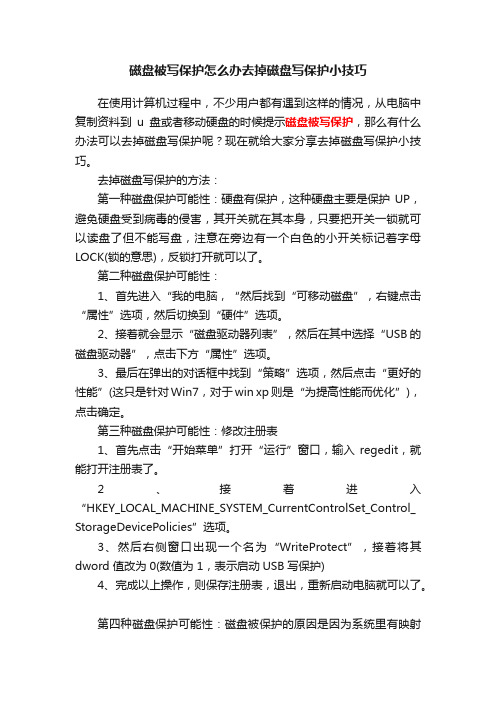
磁盘被写保护怎么办去掉磁盘写保护小技巧在使用计算机过程中,不少用户都有遇到这样的情况,从电脑中复制资料到u盘或者移动硬盘的时候提示磁盘被写保护,那么有什么办法可以去掉磁盘写保护呢?现在就给大家分享去掉磁盘写保护小技巧。
去掉磁盘写保护的方法:第一种磁盘保护可能性:硬盘有保护,这种硬盘主要是保护UP,避免硬盘受到病毒的侵害,其开关就在其本身,只要把开关一锁就可以读盘了但不能写盘,注意在旁边有一个白色的小开关标记着字母LOCK(锁的意思),反锁打开就可以了。
第二种磁盘保护可能性:1、首先进入“我的电脑,“然后找到“可移动磁盘”,右键点击“属性”选项,然后切换到“硬件”选项。
2、接着就会显示“磁盘驱动器列表”,然后在其中选择“USB的磁盘驱动器”,点击下方“属性”选项。
3、最后在弹出的对话框中找到“策略”选项,然后点击“更好的性能”(这只是针对Win7,对于win xp则是“为提高性能而优化”),点击确定。
第三种磁盘保护可能性:修改注册表1、首先点击“开始菜单”打开“运行”窗口,输入regedit,就能打开注册表了。
2、接着进入“HKEY_LOCAL_MACHINE_SYSTEM_CurrentControlSet_Control_ StorageDevicePolicies”选项。
3、然后右侧窗口出现一个名为“WriteProtect”,接着将其dword 值改为0(数值为 1,表示启动USB写保护)4、完成以上操作,则保存注册表,退出,重新启动电脑就可以了。
第四种磁盘保护可能性:磁盘被保护的原因是因为系统里有映射的网络驱动器,从而导致该盘符不能分配给磁盘。
解决方法:那就是断开映射的网络驱动器。
第五种磁盘保护可能性:磁盘格式不正确,我们经常用的U盘是使用HD(硬盘FAT16)格式,所以一旦使用的U盘启动程序更改,就会导致U盘格式不正确,这时候使用PQ、PPM等硬盘分区软件重新分区。
第六种磁盘保护可能性:非系统自带软件的影响,进入系统目录:C:WINDOWS——system32——drivers,看看里面有没有一个sptd.sys 文件,如果有就删除它,重新启动就可以了,sptd.sys并不是微软系统自带的。
去除某硬盘保护系统
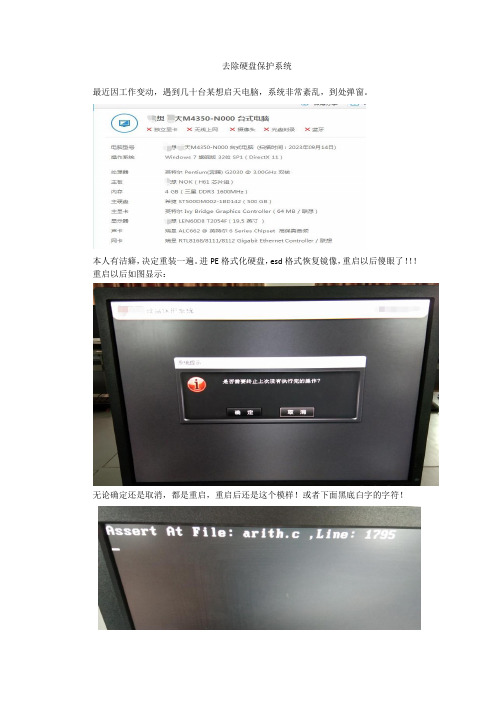
去除硬盘保护系统
最近因工作变动,遇到几十台某想启天电脑,系统非常紊乱,到处弹窗。
本人有洁癖,决定重装一遍。
进PE格式化硬盘,esd格式恢复镜像,重启以后傻眼了!!!重启以后如图显示:
无论确定还是取消,都是重启,重启后还是这个模样!或者下面黑底白字的字符!
晕,早知道问问别人如何干掉这保护系统就好了,也没啥用处,就是鸡肋。
求人不如求己,自己折腾吧。
经过半天的鼓捣,有两个办法可行,第一个低级格式化,格式化到百分之一以后就差不多了,重新安装系统正常启动。
另一个方法就是打开diskgenius 把箭头处的备份分区删掉,这是第一步。
第二步如下图:
选择硬盘,清除硬盘扇区数据,然后选择确定。
至此硬盘保护系统彻底干掉,安装镜像完毕重启后系统正常。
后来经过别的几台电脑的测试发现,不用第一步直接进行第二步,也能去除,晕!!!!。
教你如何清除移动硬盘的保护分区(GPT)

教你如何清除移动硬盘的保护分区(GPT)现在的本本或64位系统都可以使用GPT(保护分区)模式的硬盘或者移动硬盘,但是32位系统就无能为力了,它不能对硬盘重新分区或者格式化。
如果要想在32位系统中使用有保护分区的移动硬盘,那么必须要将该硬盘的GPT模式变为MBR模式。
但是必须注意的是,这种操作就是清除数据的操作,所以在操作前必须考虑清楚。
如果是有数据的,必须先备份数据;如果是新硬盘,那你就可以放心去操作了。
下面以win732位系统进行操作,具体操作步骤:1、点击开始—运行(进入DOS系统)—输入DiskPart,回车,启动DiskPart程序。
2、输入list disk,回车,这时显示出计算机安装的磁盘列表,依次是0,1,2 ……这里可以看到磁盘的编号和每个硬盘的容量。
上例表示有三块硬盘0,1,2。
3、输入 select disk n ,回车,这里的n是指要处理的磁盘编号,移动硬盘一般就是显示在最后的编号,如上例的2,也可以看看磁盘的容量是不是相符。
4、输入 clean all 回车,也就是说,将移动硬盘原来的分区和签名全部清零(删除)。
这时要花费一定的时间,这时间的长短和移动硬盘的容量和电脑的速度成正比。
硬盘越大,花费的时间越长。
你可以去做其他的事情,也可以坐在电脑旁拿出手机,上上wifi。
直到出现diskpart 提示符,清零才算结束。
5、输入exit,关闭 DiskPart 。
6、右击计算机,选择管理,系统对移动硬盘进行初始化,完成后再进入磁盘管理,你就会看见一个新的磁盘了,这就是经过清零的移动硬盘。
右击该磁盘区域,根据自己的需要,进行分区和格式化。
格式化结束后,关闭磁盘管理窗口。
你现在就可以使用这个移动硬盘存储数据了。
